Nedostatak prostora na tvrdom disku može biti veliki problem za mnoge korisnike MacBooka. Možeš pogledajte koliko prostora određene datoteke koriste na vašem tvrdom disku odabirom O ovom Macu s Apple izbornika. Gdje možete vidjeti različite kategorije, kao što su zvukovi, glazba, filmovi, aplikacije, sigurnosne kopije i koliko prostora na vašem tvrdom disku zauzimaju te različite vrste datoteka. Također možete primijetiti tajanstvenu kategoriju poznatu kao "Drugo."
Sadržaj
- Pronađite koliko drugog prostora za pohranu vaš Mac koristi
- Kategorija "Ostalo" kombinacija je datoteka koje nisu prepoznate kao jedna od drugih vrsta datoteka (glazba, aplikacije itd.)
-
Kako ukloniti "ostale" podatke u macOS i OS X
- Jednostavni koraci za brisanje drugih podataka
- Uklonite preuzete datoteke sa svog Maca
- Slijedite preporuke za macOS Storage
- Ručno izbrišite datoteke predmemorije na svom Macu
- Uklonite datoteku slike za spavanje s Maca
- Izbrišite stare sigurnosne kopije iPhonea, iPada i iPoda sa svog Maca.
- Vezane objave:
Pronađite koliko drugog prostora za pohranu vaš Mac koristi
- Da biste vidjeli koliko pohrane ove druge datoteke zauzimaju na vašem Macu, idite na Appleov izbornik > O ovom Macu > i dodirnite karticu Pohrana
- Pričekajte da se informacije popune
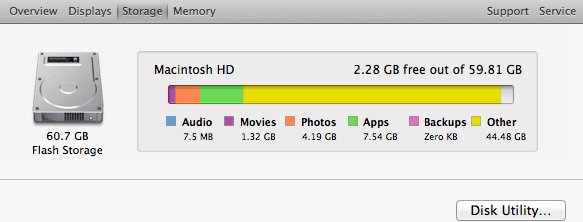
Kategorija "Ostalo" kombinacija je datoteka koje nisu prepoznate kao jedna od drugih vrsta datoteka (glazba, aplikacije itd.)
Ova kategorija može uključivati sistemske datoteke i predmemorije, proširenja aplikacija, korisničke zapisnike, dokumente (npr. powerpoints), zip/rar datoteke, e-mail poruke i tako dalje. Stvari kao:
- Predmemorije i datoteke u mapama sustava, kao što su privremene datoteke i predmemorija preglednika i lokalno pohranjene medijske datoteke s porukama
- Uobičajeni dokumenti i vrste datoteka, uključujući PDF, doc i PSD
- Dodatci i proširenja aplikacija
- Arhive i slike diska, uključujući zip-ove, dmg, iso, tar, itd.
- Vaši osobni podaci
- Windows Boot Camp particije i drugi podaci o virtualnim strojevima
- Podrška aplikacijama, iCloud datoteke, čuvari zaslona
- Fontovi, dodaci za aplikacije, dodaci za aplikacije i proširenja aplikacija
- Spotlight ne prepoznaje različite vrste datoteka i datoteka
Kategorija "Ostalo" u prozoru About This Mac ponekad može biti velika. Međutim, to nije uvijek problem. Ali ako vam na Macu ponestaje prostora za pohranu, postoje načini da popravite kategoriju "Ostalo" tako da ne zauzima toliko prostora. Evo kako:
Kako ukloniti "ostale" podatke u macOS i OS X
Jednostavni koraci za brisanje drugih podataka
- Ponovno pokrenite računalo
- Ispraznite smeće
- Uklonite nekorištene aplikacije
- Izbrišite glazbu, filmove i druge medije koji se više ne koriste – ove vrste datoteka mogu zauzeti puno prostora za pohranu
- Izbrišite druge datoteke koje vam više nisu potrebne tako da ih premjestite u Smeće, a zatim ispraznite Otpad
- Premjestite velike datoteke na vanjski uređaj za pohranu
- Izbrišite neželjenu ili neželjenu e-poštu. U aplikaciji Mail odaberite Spremnik > Izbriši neželjenu poštu
- Izbacite poštanski sandučić za smeće svoje e-pošte, odaberite Spremnik > Izbriši izbrisane stavke
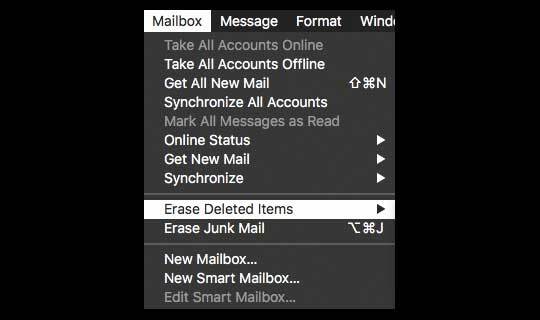
- Provjera / provjera vašeg tvrdog diska pomoću Disk Utility-a također može pomoći
Uklonite preuzete datoteke sa svog Maca
Očistimo vašu mapu Preuzimanja i provjerimo čini li to razliku u toj "drugoj" pohrani.
- Otvorena Finder
- Odaberite Ići Jelovnik

- Odaberite Preuzimanja
- Odaberite datoteku(e) koju želite ukloniti
- Desnom tipkom miša (ili Control-clikom) otvorite skočni izbornik
- Odaberi Baci u smeće
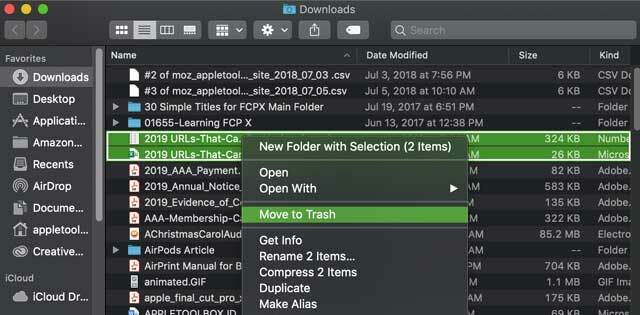
Slijedite preporuke za macOS Storage
- U Apple izbornik > O ovom Macu > Pohrana, kliknite na Gumb za upravljanje vidjeti preporuke u Upravljanju pohranom vašeg Maca (ovaj gumb Upravljaj dostupan je samo u macOS Sierra ili novijoj verziji.)
- Pogledajte ovaj članak za savjete o korištenju ovih alata za preporuku pohrane dostupnih u macOS-u Kako koristiti preporuke za pohranu i optimizaciju u macOS-u
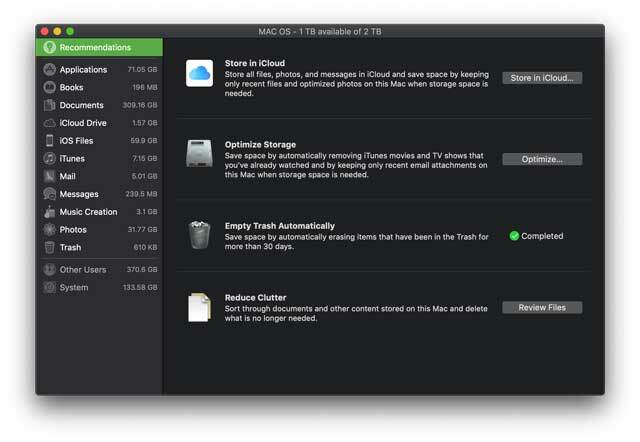
Ručno izbrišite datoteke predmemorije na svom Macu
- Prvo zatvorite sve aplikacije na svom Macu
- Otvorite Finder
- Odaberite Idi > Idi u mapu

- Upišite ~/Library/Caches
- Pritisnite tipku Opcija i kliknite i povucite mapu Caches na radnu površinu ili drugu mapu (ovo stvara kopiju koju možete vratiti ako stvari ne uspiju)
- Odaberite sve datoteke unutar mape predmemorije biblioteke
- Povucite ih u smeće
- Skočni prozor traži od vas da potvrdite da želite izbrisati sve te datoteke. Unesite administratorsku lozinku za potvrdu
- Isprazni smeće
Uklonite datoteku slike za spavanje s Maca
- Možete osloboditi malo prostora na tvrdom disku brisanjem datoteke spavanja s Maca. Možete ukloniti ovu datoteku jer će se automatski ponovno kreirati sljedeći put kada vaš Mac ode u stanje mirovanja.
- Pokreni terminal (Aplikacije > Uslužni programi > Terminal); zatim upišite: sudo rm /private/var/vm/sleepimage
Izbrišite stare sigurnosne kopije iPhonea, iPada i iPoda sa svog Maca
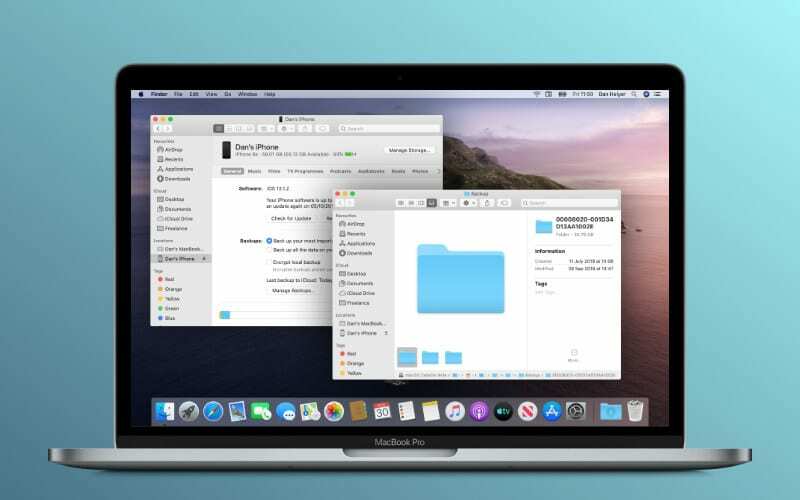
- Možda želite uklonite sigurnosne kopije vašeg iOS uređaja (ako ih imate). Mapa u kojoj se može pristupiti vašim sigurnosnim podacima ~/Library/Application Support/MobileSync/Backup/

Opsjednut tehnologijom od ranog dolaska A/UX-a na Apple, Sudz (SK) odgovoran je za uredništvo AppleToolBoxa. Sjedište mu je u Los Angelesu, CA.
Sudz je specijaliziran za pokrivanje svega macOS-a, nakon što je tijekom godina pregledao desetke razvoja OS X i macOS-a.
U prijašnjem životu, Sudz je radio pomažući tvrtkama s liste Fortune 100 u njihovim težnjama prema tehnologiji i poslovnoj transformaciji.